
スマホで顧客名簿アプリを操作するための設定手順
前回までに行ったこと
前回の記事では、アプリでも重要になるビューを作成しました。簡単な設定である程度アプリらしいものができました。
今回は、そのアプリをスマホで利用するための設定手順をご説明いたします。
スマホで利用するためには
スマホにAppSheetアプリ(無料)をダウンロード
自分が作成した顧客管理アプリをスマホで利用するには スマホにアップシートアプリをダウンロードする必要があります。
IphoneなどのIOSを お使いの皆様は、App Storeに行って、AppSheetと入力して検索してみてください。 そうするとアップシートのスマホアプリが表示されますので ダウンロードしてください。
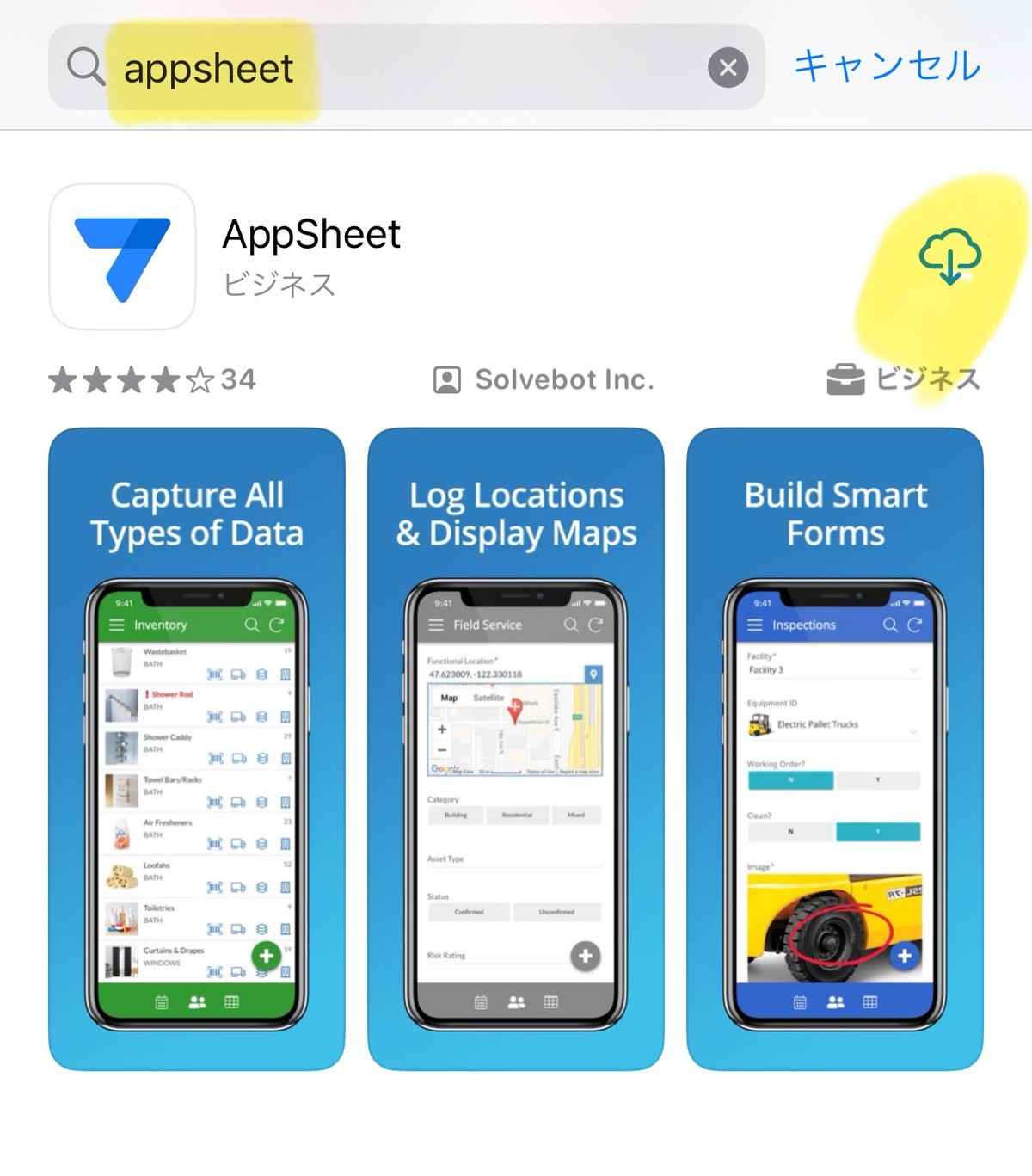
ダウンロードが完了したら開くを押してください。
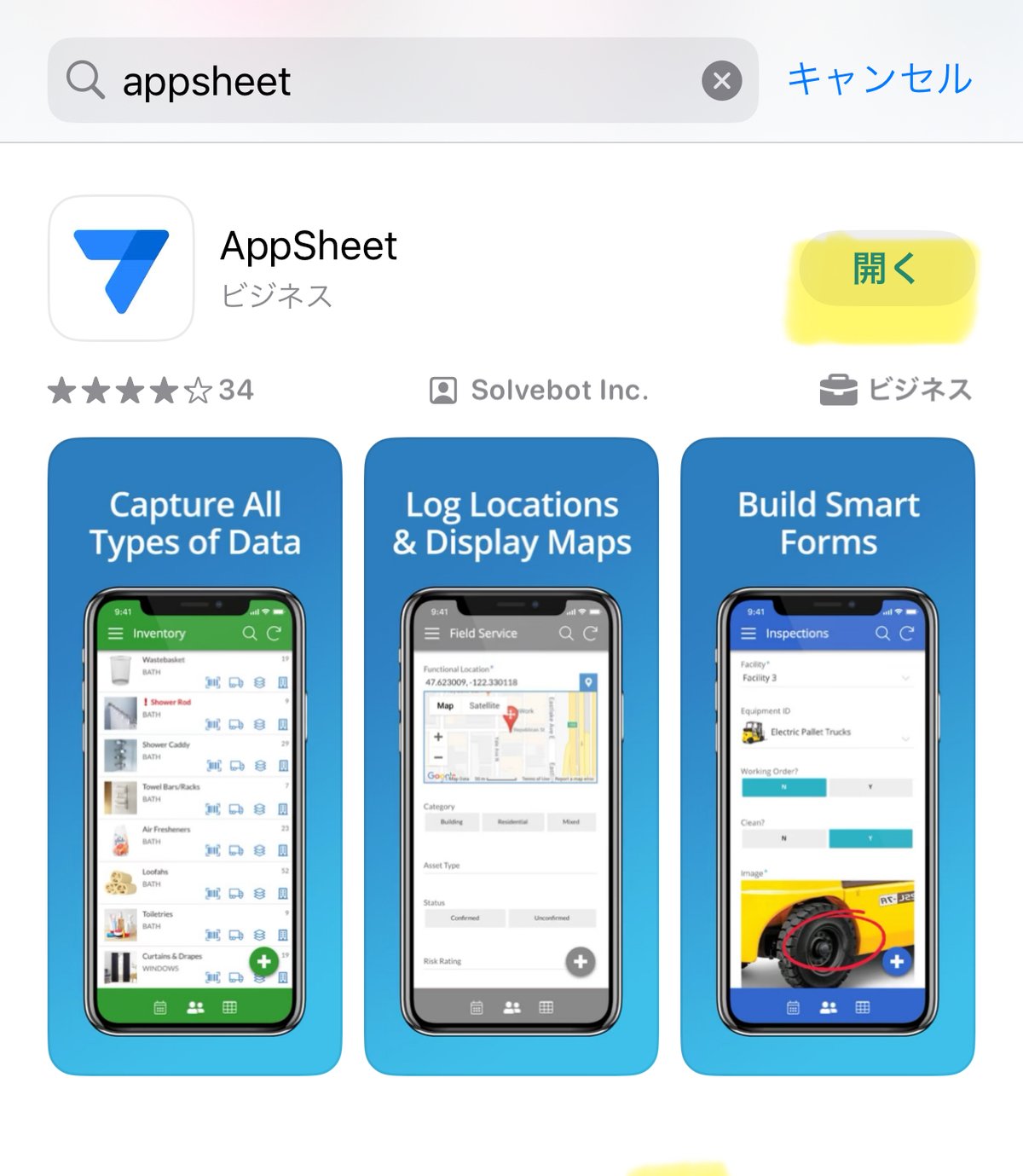
サインを求められますので、Googleのマークを押してください。
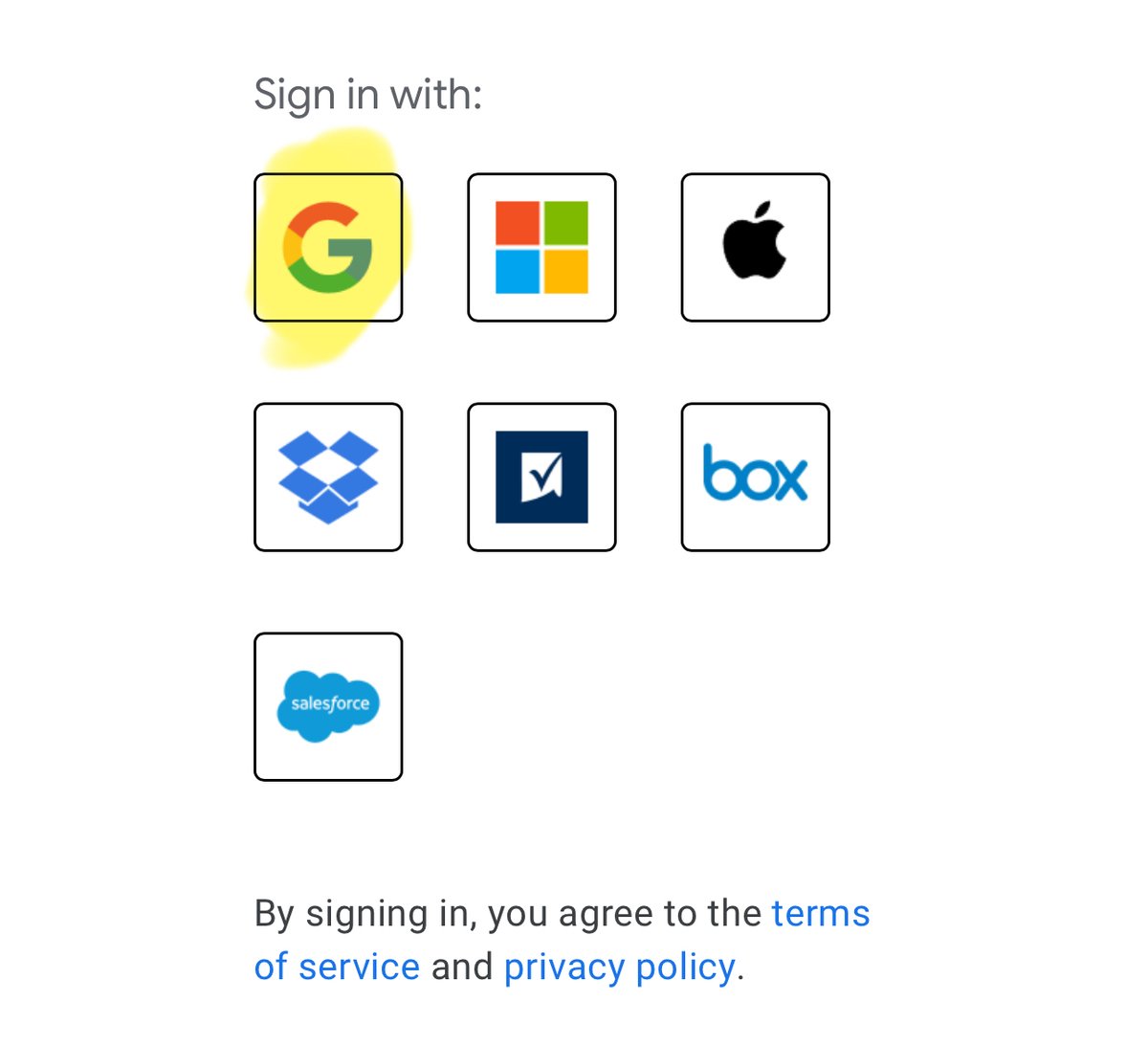
ログイン画面が表示されますので、アカウント作成時に登録したメールアドレスでログインしてください。
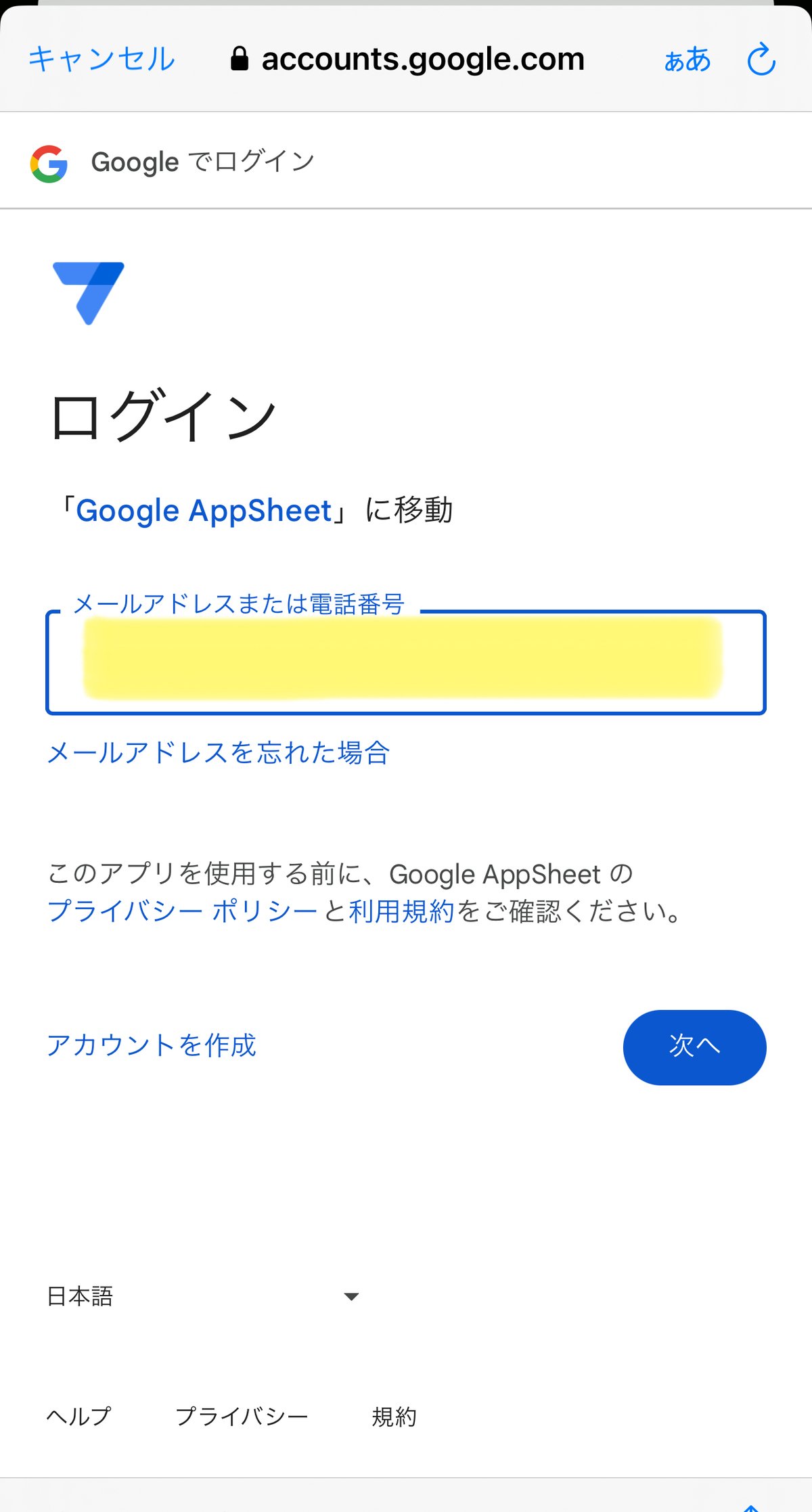
次にパスワードを入力してログインします。
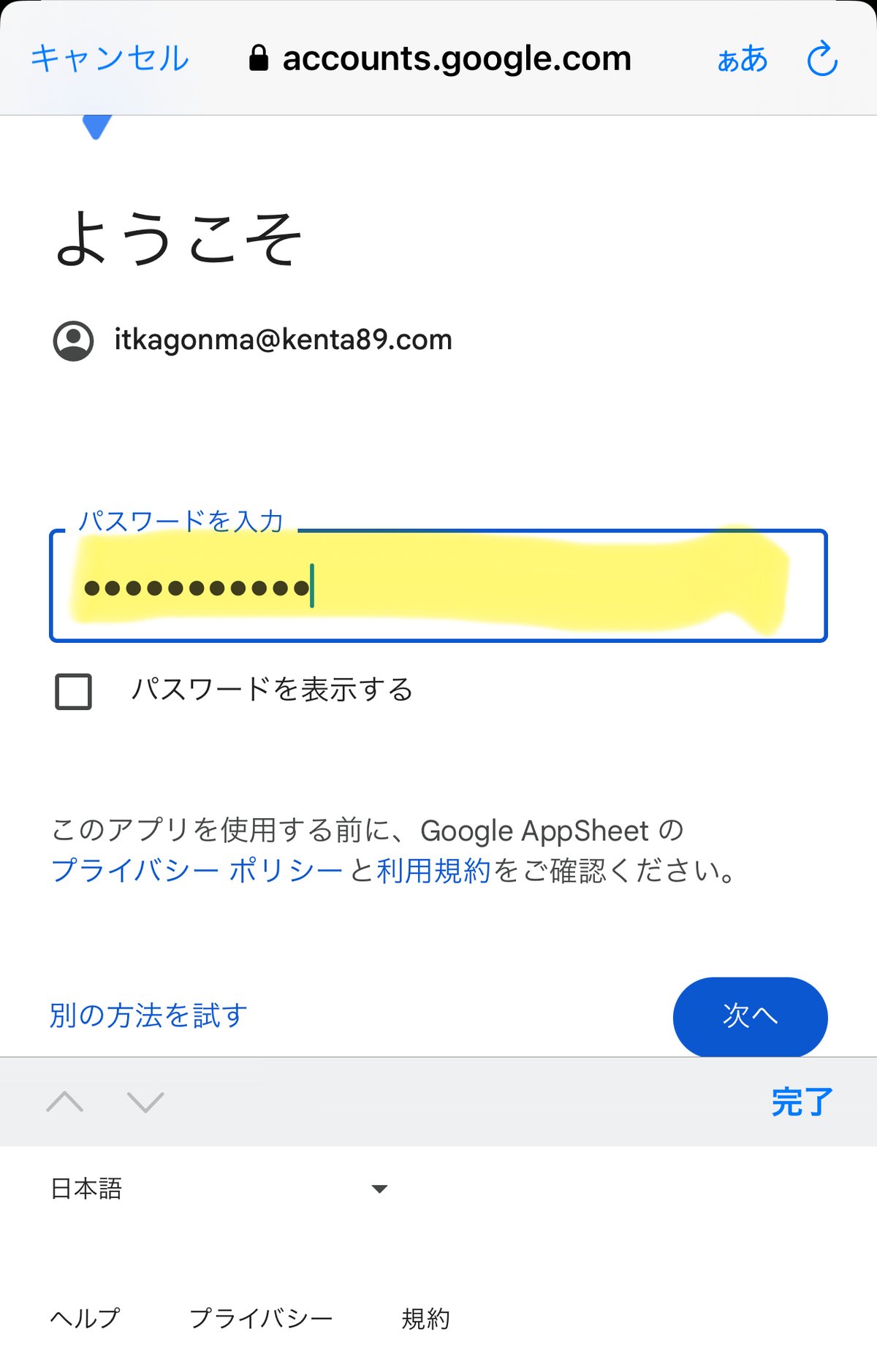
パソコンの時と同様に、アプリ一覧が表示されます。
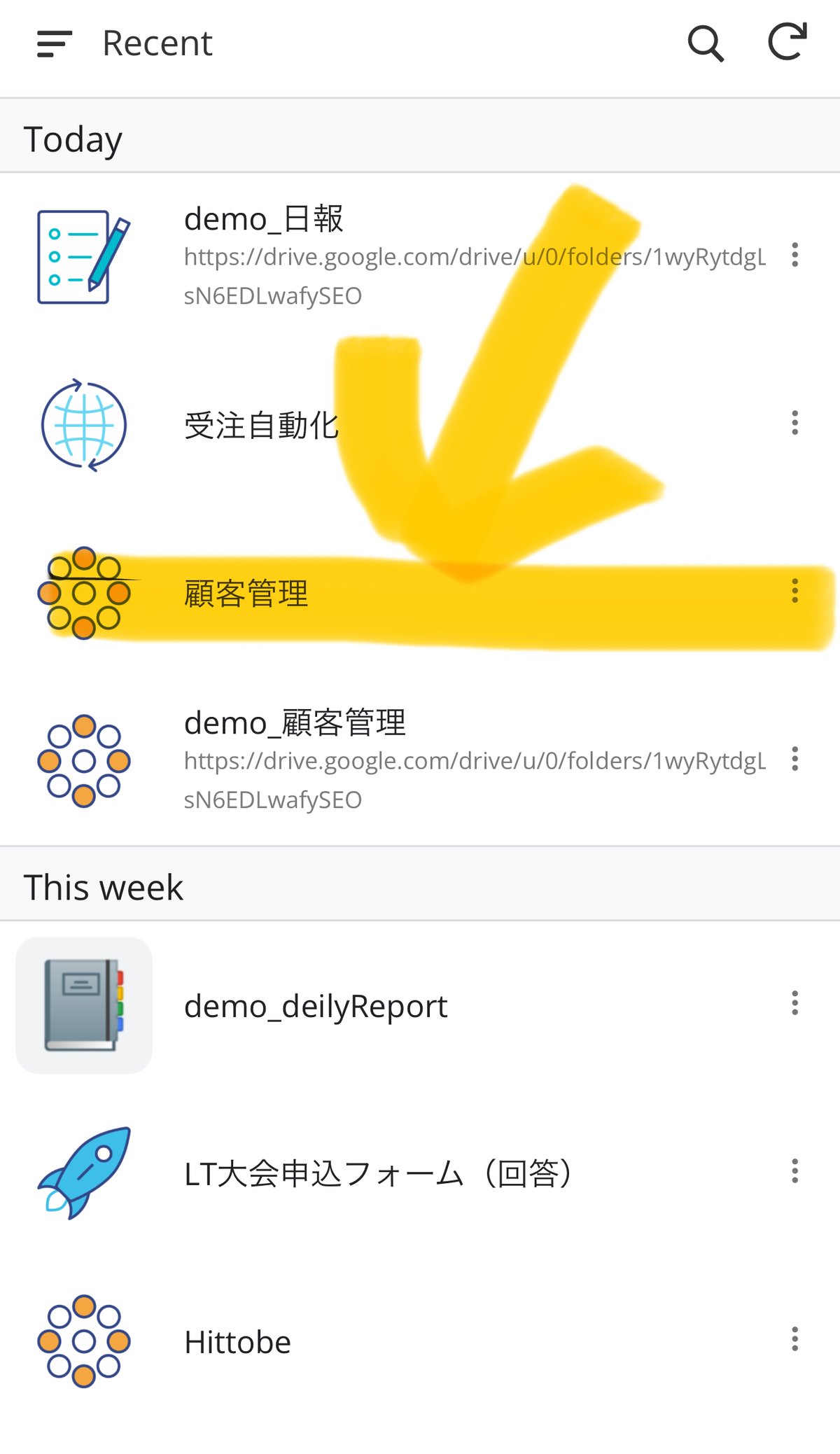
ご自分が スマホで利用したいアプリをクリックすることで、ご自身で作られたアプリをスマホで利用することができます。
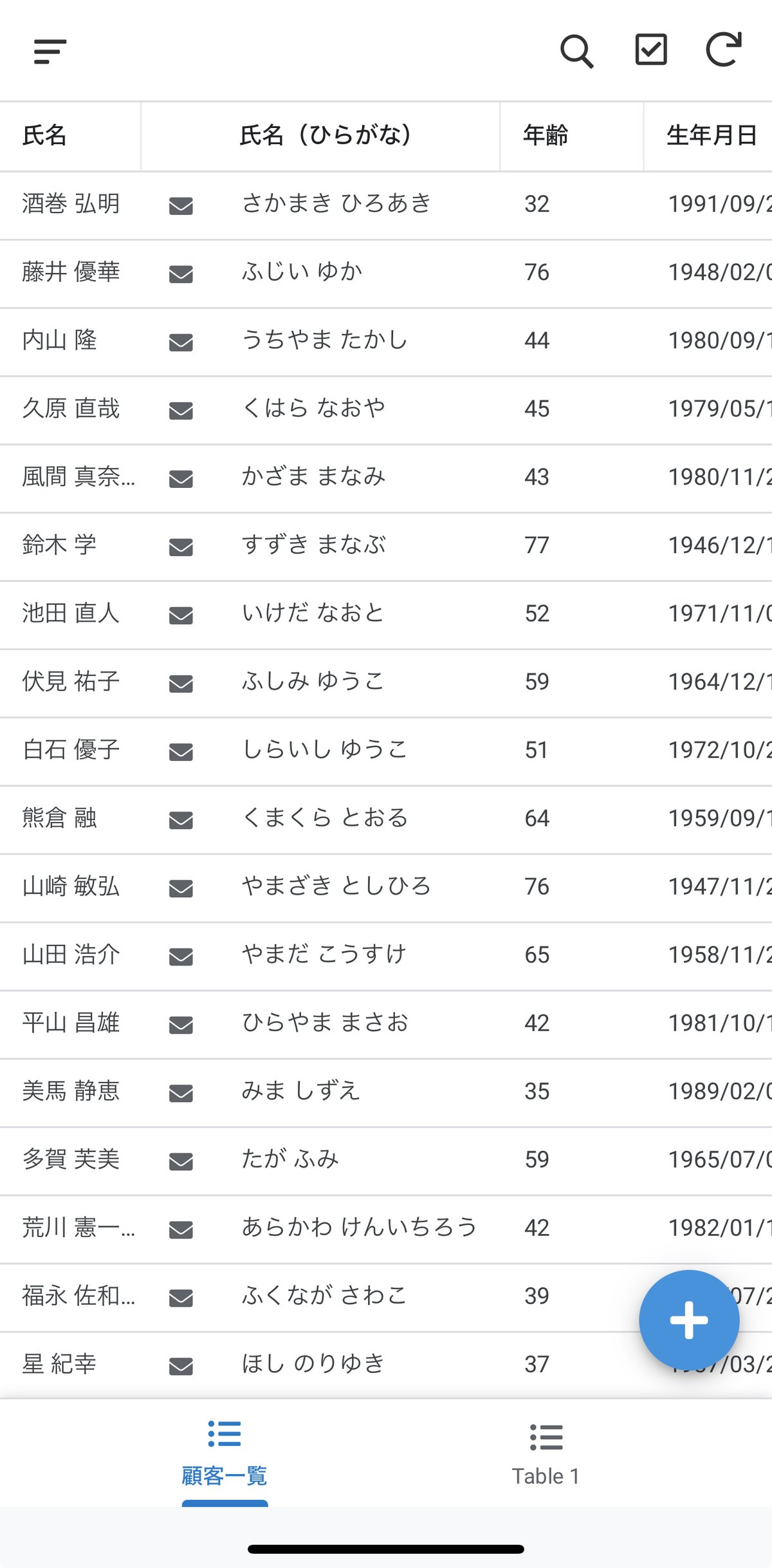
スマホでの見た目を開発中に確認したい場合は。
下図のエディタ画面の赤枠にある3つのマークのいずれかを押すことでそれぞれの大きさでどのような見え方をするか確認することができます。
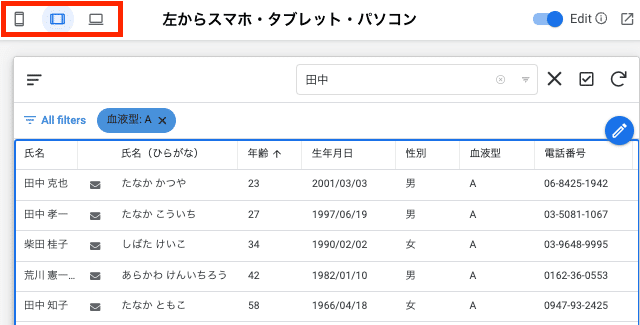
他の人に使ってもらいたいときは?
自分のアプリを他の人にも使ってもらうことも当然できます。
その場合の手順は・・・
パソコンに戻り右上にある
①シェア(共有)ボタンを押す
②シェアしたい人のGoogleメールアドレスを入力
③Doneボタンを押す
です。
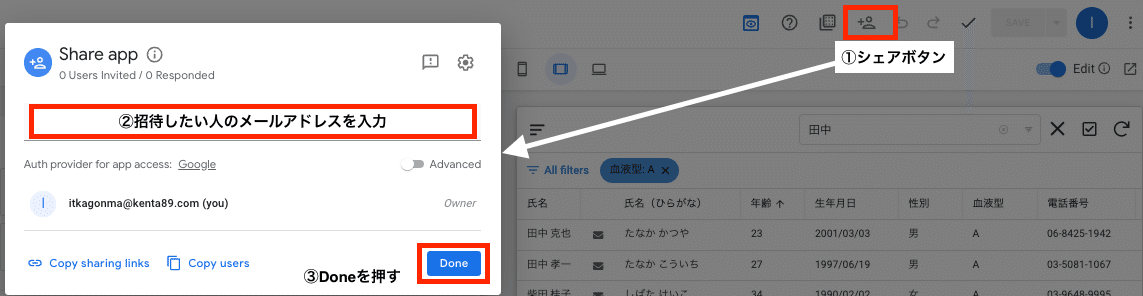
こうすることにより入力された宛先にAppSheetへの案内メールが送信され、そこにスマホ用のアプリとパソコン(Web)版のURLが載っていますので、
招待された人はそれらをクリックし画面の指示に従い、ログインすることでアプリを利用できるようになります。
次回は・・・アプリから電話をかけるための設定
せっかくスマホでアプリを利用できるようになったので、スマホからワンタッチで顧客名簿のお客様に電話をかけるための設定を紹介いたします。お楽しみにしていて下さい。
最後まで読んでいただきありがとうございました。少しでもこの記事が役に立ったと思われた方は、好きを押していただけると今後の励みにもなります。よろしくお願いいたします。
いいなと思ったら応援しよう!

